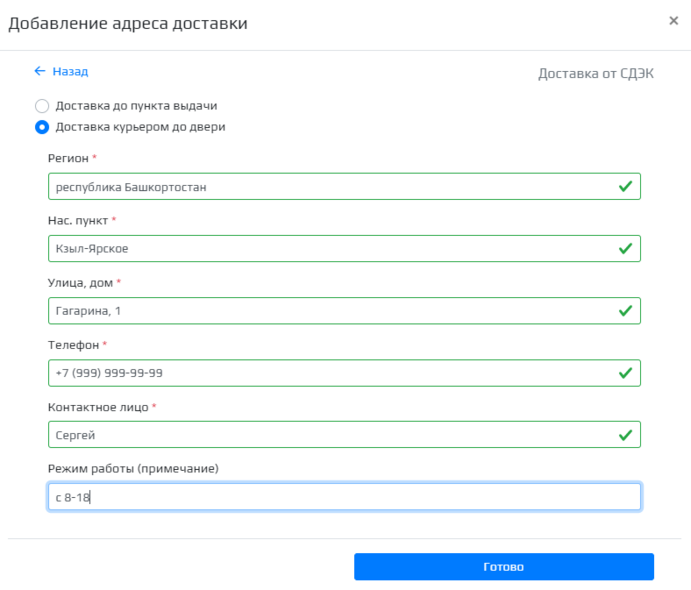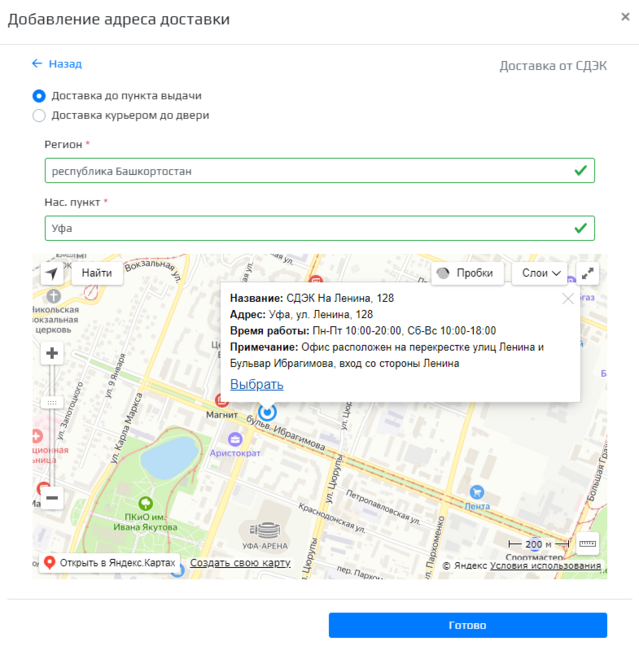Инструкции Smart-Shop:Адрес доставки СДЭК: различия между версиями
Материал из SmartWIKI
Radmir g (обсуждение | вклад) мНет описания правки |
Radmir g (обсуждение | вклад) мНет описания правки |
||
| Строка 5: | Строка 5: | ||
=== Доставка до пункта выдачи === | === Доставка до пункта выдачи === | ||
Начните заполнять '''Регион''' и '''Нас.пункт''', выберите в выпадающем списке нужное значение. В результате на появившейся карте выберите пункт выдачи СДЭК, нажав на кнопку «Выбрать». После того, как пункт выдачи будет выбран, нажмите «Готово». В результате создастся новый адрес доставки, который появится в конце блока | Начните заполнять '''Регион''' и '''Нас.пункт''', выберите в выпадающем списке нужное значение. В результате на появившейся карте выберите пункт выдачи СДЭК, нажав на кнопку «Выбрать». После того, как пункт выдачи будет выбран, нажмите «Готово». В результате создастся новый адрес доставки, который появится в конце блока [[Инструкции Smart-Shop:Адреса доставки|Адреса доставки]]. | ||
Редактировать адреса с пунктами выдачи СДЭК нельзя. | Редактировать адреса с пунктами выдачи СДЭК нельзя. | ||
Версия от 14:24, 20 декабря 2022
Компания СДЭК осуществляет два вида доставки:
- Доставка до пункта выдачи
- Доставка курьером до двери
Доставка до пункта выдачи
Начните заполнять Регион и Нас.пункт, выберите в выпадающем списке нужное значение. В результате на появившейся карте выберите пункт выдачи СДЭК, нажав на кнопку «Выбрать». После того, как пункт выдачи будет выбран, нажмите «Готово». В результате создастся новый адрес доставки, который появится в конце блока Адреса доставки.
Редактировать адреса с пунктами выдачи СДЭК нельзя.
Если в выбранном населенном пункте нет офисов СДЭК, выберите опцию "Доставка курьером до двери".
Доставка курьером до двери
Заполните обязательные поля и нажмите «Готово». В результате создастся новый адрес доставки, который появится в конце блока "Адреса доставки". Для редактирования адреса доставки необходимо нажать на карандаш.